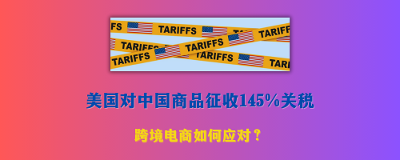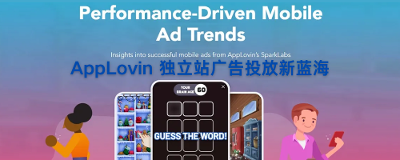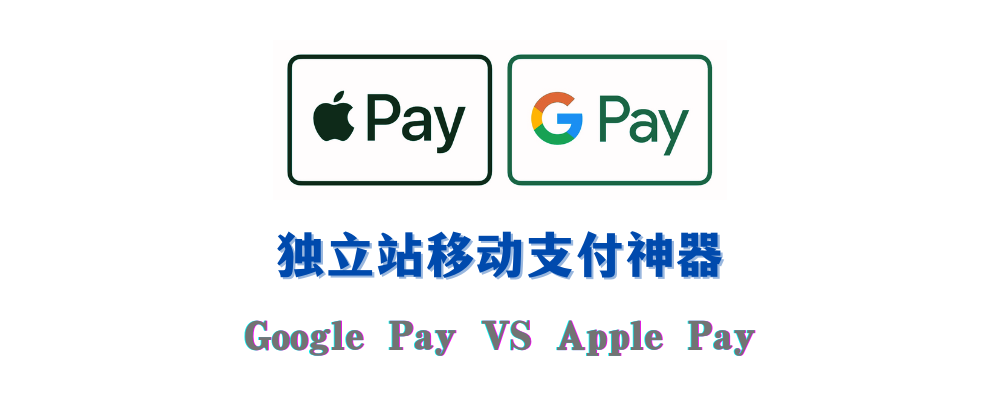
独立站收款想用Google Pay和Apple Pay?看完这篇你就懂怎么选了
安卓党Google Pay VS 果粉Apple Pay,Shopyy一键接入攻略,技术小白友好
最近有个独立站老板跟我吐槽:“用户加购挺积极,一到付款就流失,愁死我了” ,我一问,发现他只用PayPal收款,很多年轻人看到要跳转登录直接放弃。害,这年头做生意,没点“手机碰一碰就付款”的姿势,真的留不住顾客。
今天咱们来聊聊独立站两大移动支付神器——Google Pay和Apple Pay,到底该选哪个?用对了,说不定你的转化率能翻倍
一、这俩支付方式到底有啥不一样?
场景1:JACK在通勤地铁上刷到你卖的蓝牙耳机
如果他用的是安卓手机:
看到Google Pay按钮 → 指纹一按 → 3秒付款成功,还能自动用上之前攒的优惠券。如果他用iPhone:
点Apple Pay图标 → 人脸识别扫一下 → 手机震动“滴”一声,搞定!
关键区别划重点
Google Pay:
安卓党最爱,不挑设备(电脑也能用Chrome付钱),还能塞进会员卡、折扣券。适合卖小商品的跨境卖家,比如10美元的手机壳,用户用绑定的借记卡付款,你连手续费都不用掏。Apple Pay:
只认苹果自家设备,但架不住果粉买单积极,卖200美元的潮牌卫衣,用Apple Pay的买家平均下单速度比普通支付快2倍,毕竟用FaceID付款的体验,堪比奢侈品店刷黑卡的感觉。
二、哪些人用了真能赚到?
案例A:德国小众手表站
老板原本只接银行转账,月销撑死50单。接入Apple Pay后,德国本地iPhone用户下单率暴涨70%。那些用Apple Pay的人客单价直接多30欧,估计觉得用这功能的人都靠谱吧。
案例B:东南亚美妆独立站
主攻印尼市场,结果发现60%用户用安卓机。上了Google Pay后,跳出率从40%降到15%。“好多用户绑了本地银行的借记卡,再也不用为信用卡手续费扯皮了。
三、老板最关心的灵魂三问
Q1:手续费会不会把我赚的都吞了?
Google Pay:用借记卡或银行转账 → 0手续费!信用卡收2.9%(和PayPal差不多)
Apple Pay:统一收2.9%+0.3美元,但高端用户多花的钱早把手续费cover了
Q2:技术小白能搞定接入吗?
懒人方法:用Shopyy建站的话,后台直接勾选开通(5分钟搞定),配置教程我放到文章末尾 。
硬核玩家:自建站可以找技术小哥调API,记得让Google/苹果审核你的网站
Q3:会不会有用户不敢用?
把安全标志给我焊在页面上,比如Google Pay的锁形图标、Apple Pay的“支付由苹果安全验证”提示语,比写100句“我们很安全”都管用。
四、闭眼选攻略:对照你的业务对号入座
闭眼选Google Pay
用户多是安卓党(比如印度、巴西、东欧)
卖的是50刀以下小件,想省借记卡手续费
爱搞促销发优惠券(Google Pay能自动弹优惠)
闭眼选Apple Pay
走轻奢路线(客单价100刀以上)
北美/西欧用户占比高
用户吐槽过付款步骤太麻烦
(当然,成年人可以全都要,用Shopyy的话同时开俩支付也就多加几分钟配置)
五、注意事项
Google Pay的隐藏关卡
国内营业执照注册可能卡审核,建议用香港/美国公司主体
Apple Pay的玄学问题
Safari浏览器必须用最新版,遇到过用户因为没更新系统付不了款,气得直接找客服骂人
最后:别让支付方式拖你后腿
用户加到购物车时,购买欲只能维持90秒。这时候如果还要他填卡号、验证码,很多直接就关页面了。
下次优化独立站时,先把结账页面那个光秃秃的信用卡输入框换成Google Pay和Apple Pay的酷炫按钮,说不定这个月你的退款率还没降,销售额先蹭蹭涨了
SHOPYY配置教程
1.进入店铺后台店铺设置-支付设置,选择PayPal支付选择【添加支付】
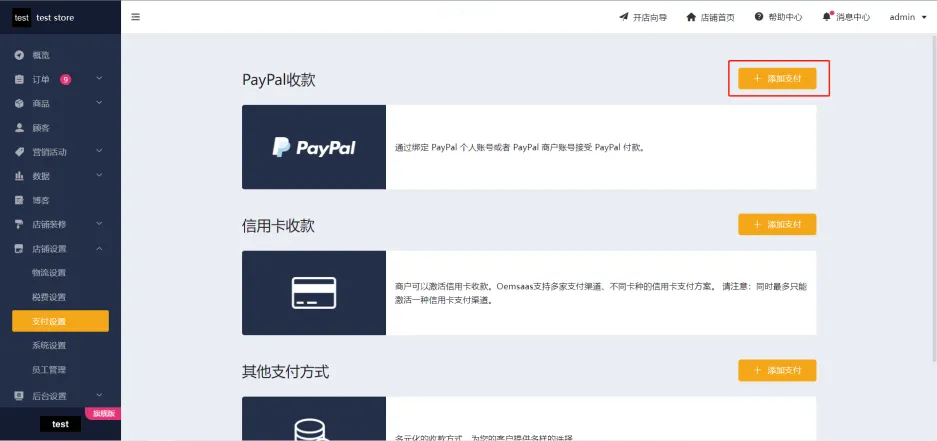
2.选择PayPal V2(三方)点击【绑定账号】
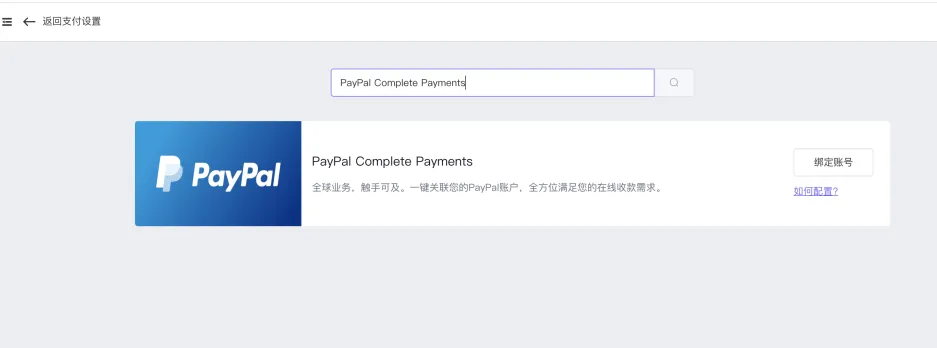
3.跳转到PayPal进行授权:
注:授权过程中不要关闭添加支付的页面以及授权完成后需要点击返回店铺的按钮才能添加成功支付,不然支付是没有添加成功的
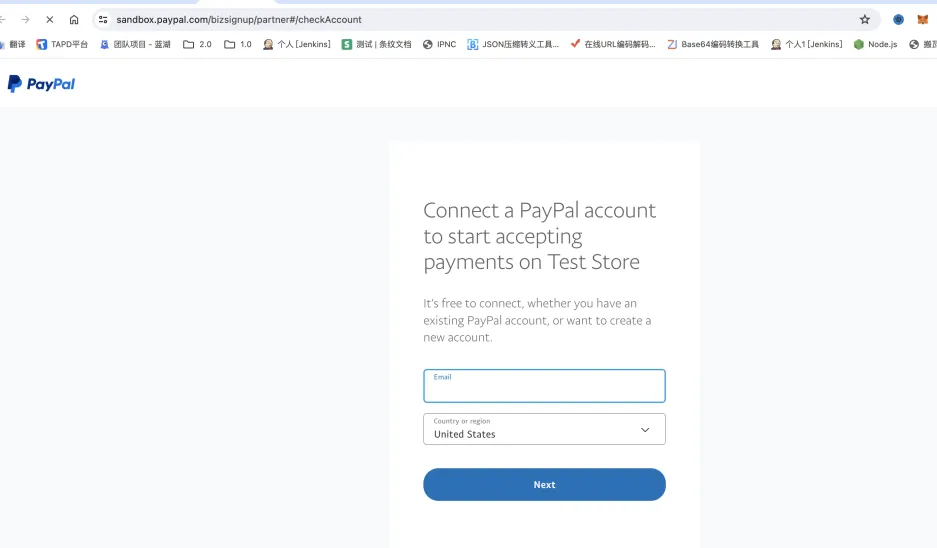
4.授权完成后,选择返回店铺即可授权成功
注:授权过程中不要关闭添加支付的页面以及授权完成后需要点击返回店铺的按钮才能添加成功支付,不然支付是没有添加成功的
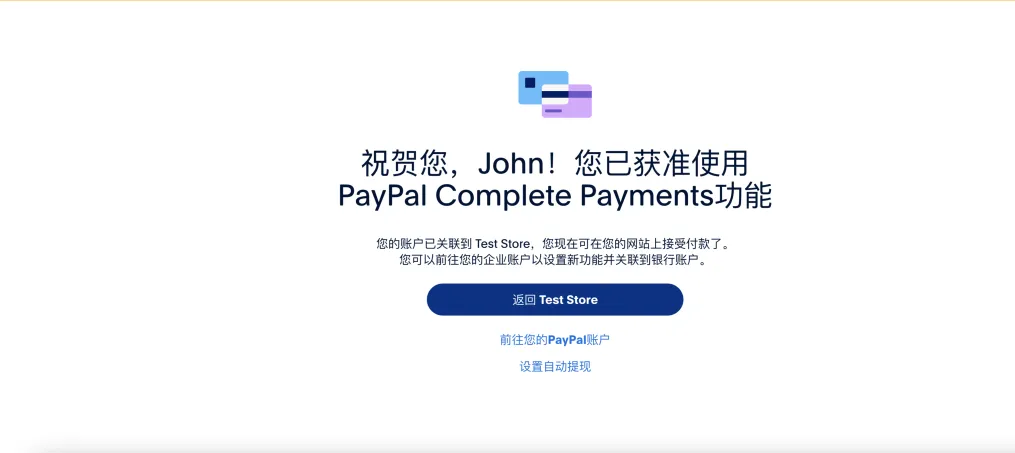
5.可以在支付操作中,选择编辑对应支付方式或修改账号信息
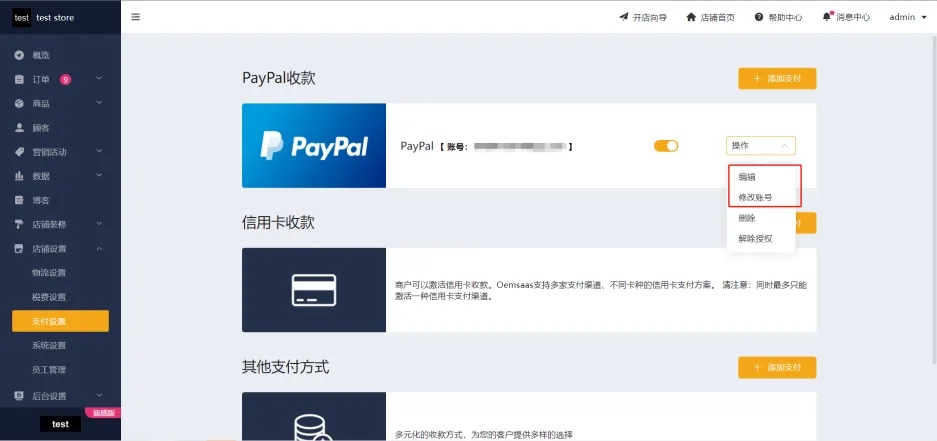
6.编辑可以编辑支付方式名称、限制金额、国家黑白名单和手续费等配置
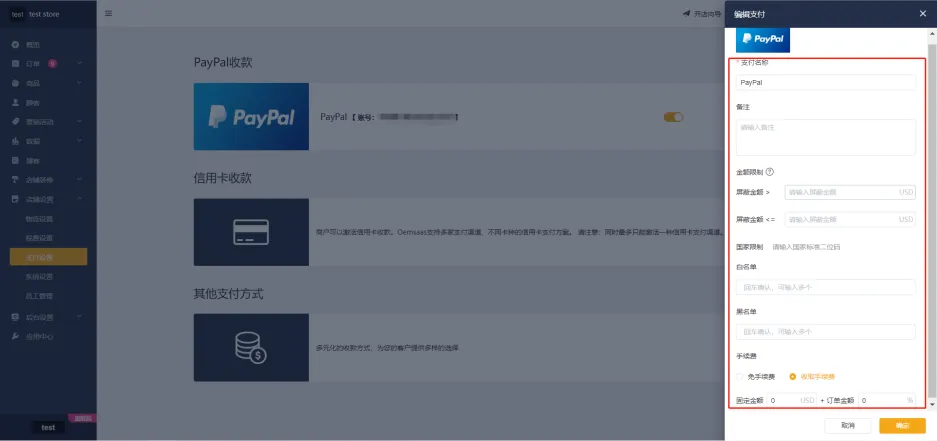
7.修改账号可以编辑账号的快捷支付,智能按钮,物流回传是否自动退款、支付方式显示和结账流程显示的支付图标
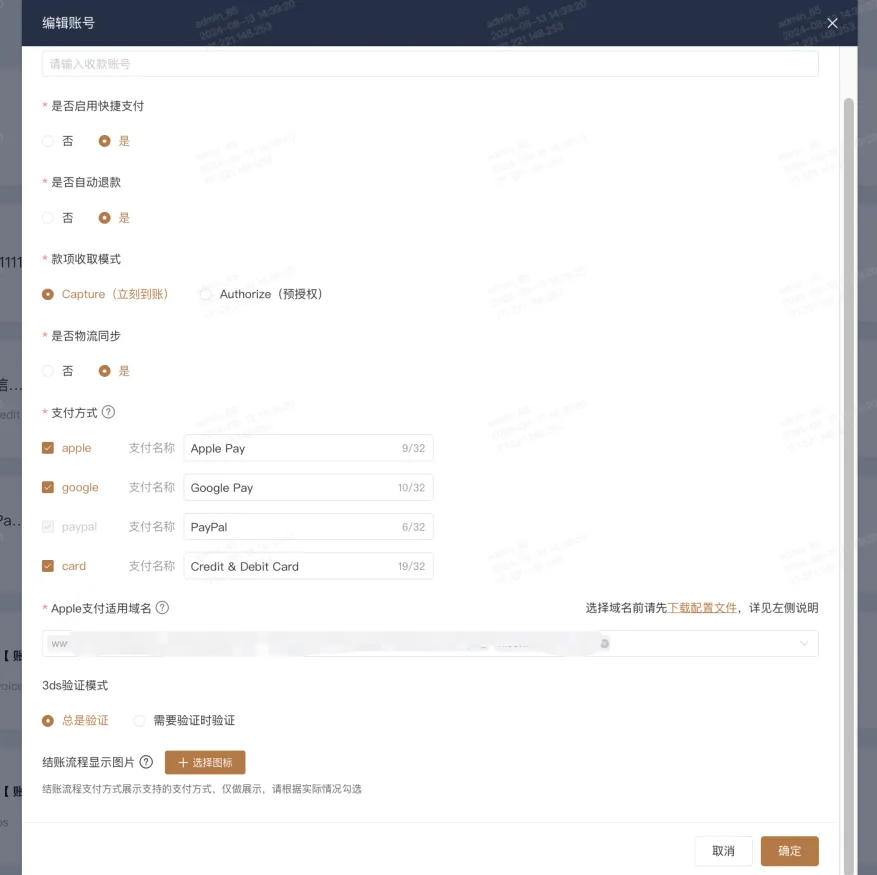
8、apple配置说明
(1)先下载配置文件:
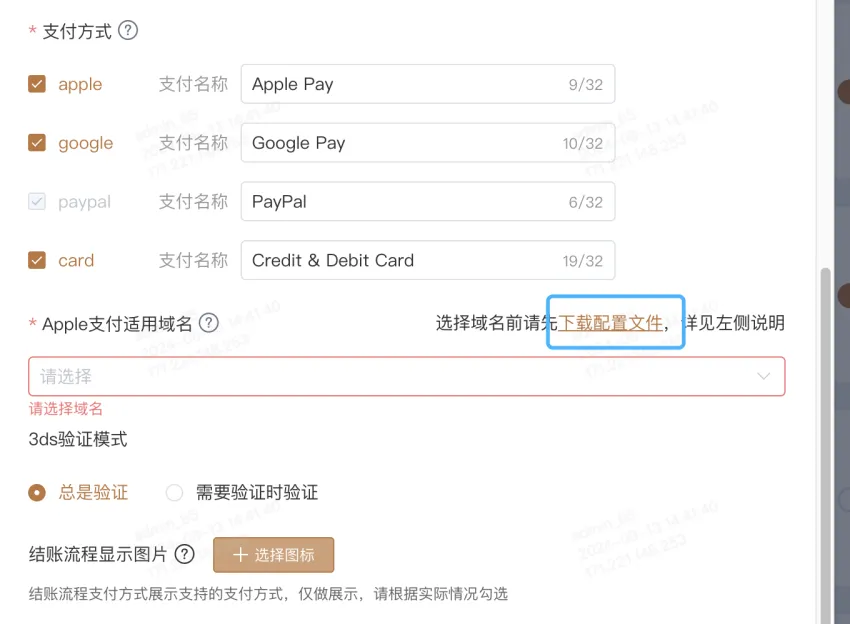
(2)复制下载的配置文件内容:
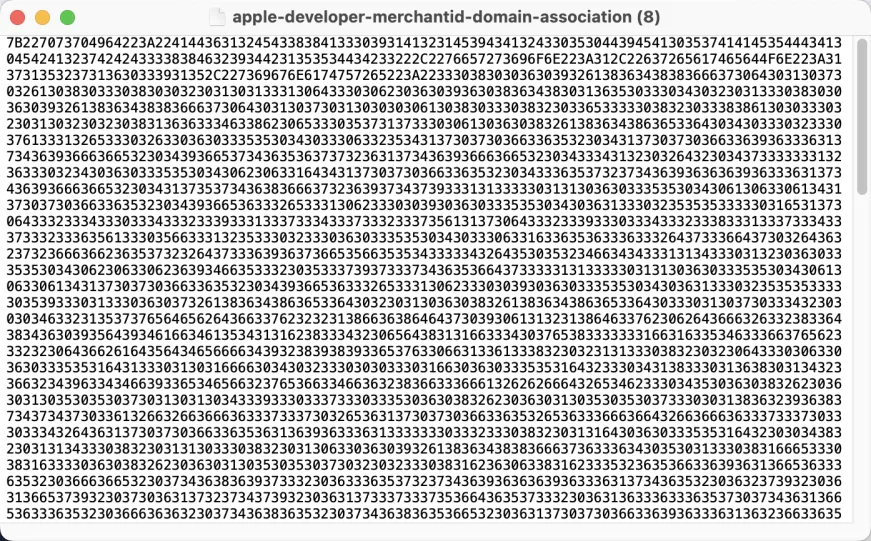
(3)打开系统设置-自定义文件-添加自定义文件
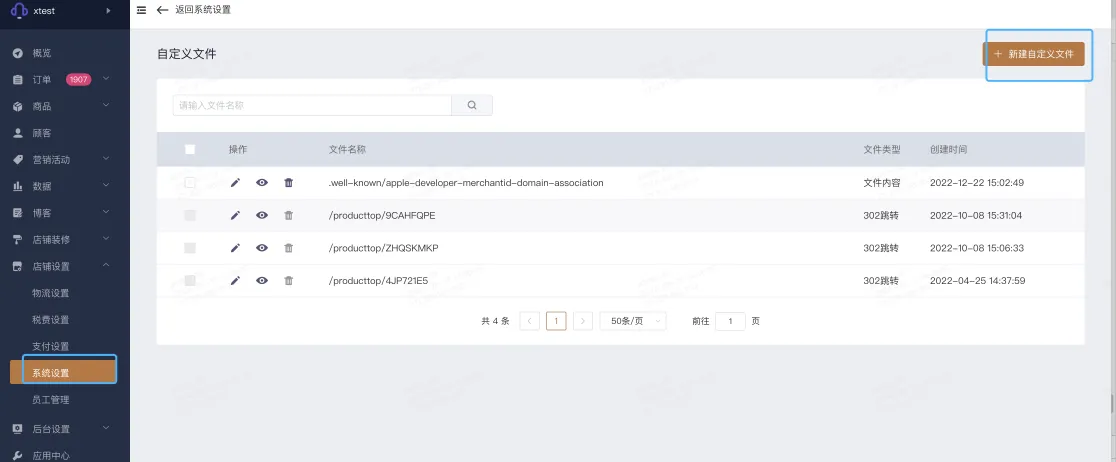
(4)文件名称为:.well-known/apple-developer-merchantid-domain-association
复制文件名称进去,文件名称不能复制错,再把下载的文件内容复制进去,选择文件内容并保存,就添加成功了
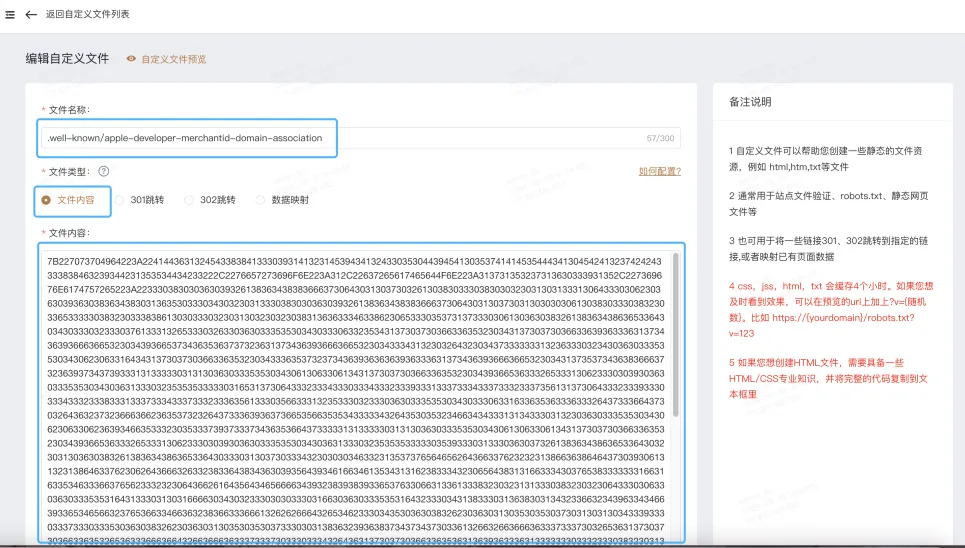
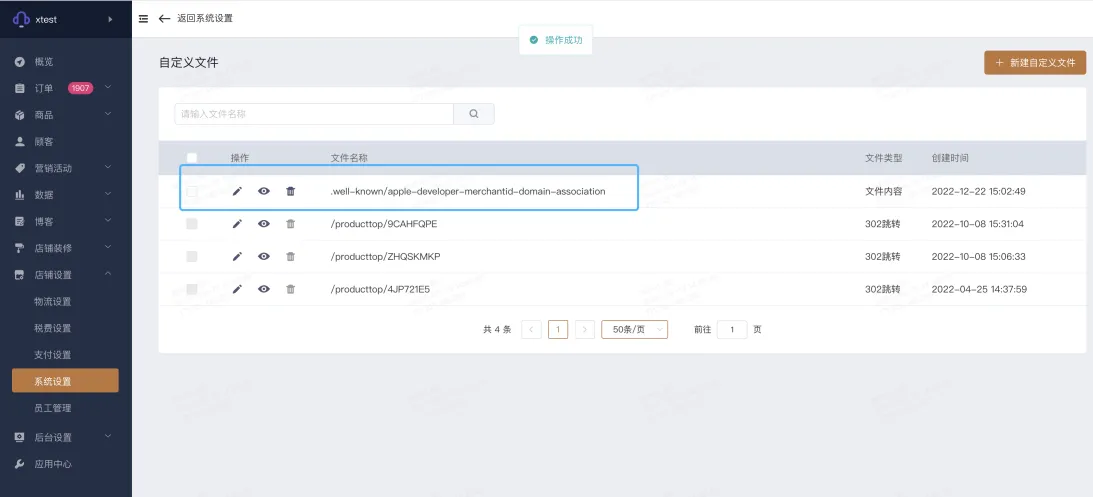
(5)点击修改账号:
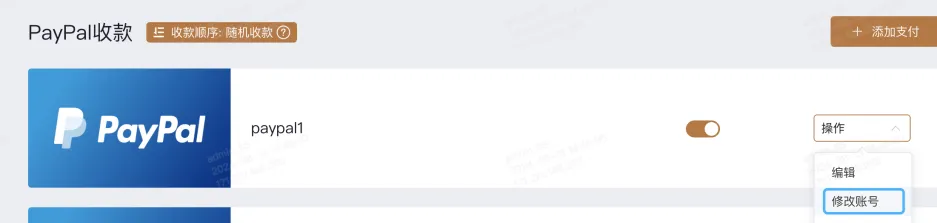
(6)选择能使用apple支付方式的域名,并点击保存,只有添加后的域名才能使用apple支付,没有添加进去的域名是无法使用apple支付的,所以一定要记住添加域名,
并且一定要添加自定义文件,不添加自定义文件,域名是选择保存后实际是没有在paypal那边添加成功的,就无法使用apple
注:为了验证是否添加成功,可以去paypal域名后台进行检查一下https://www.paypal.com/uccservicing/apm/applepay
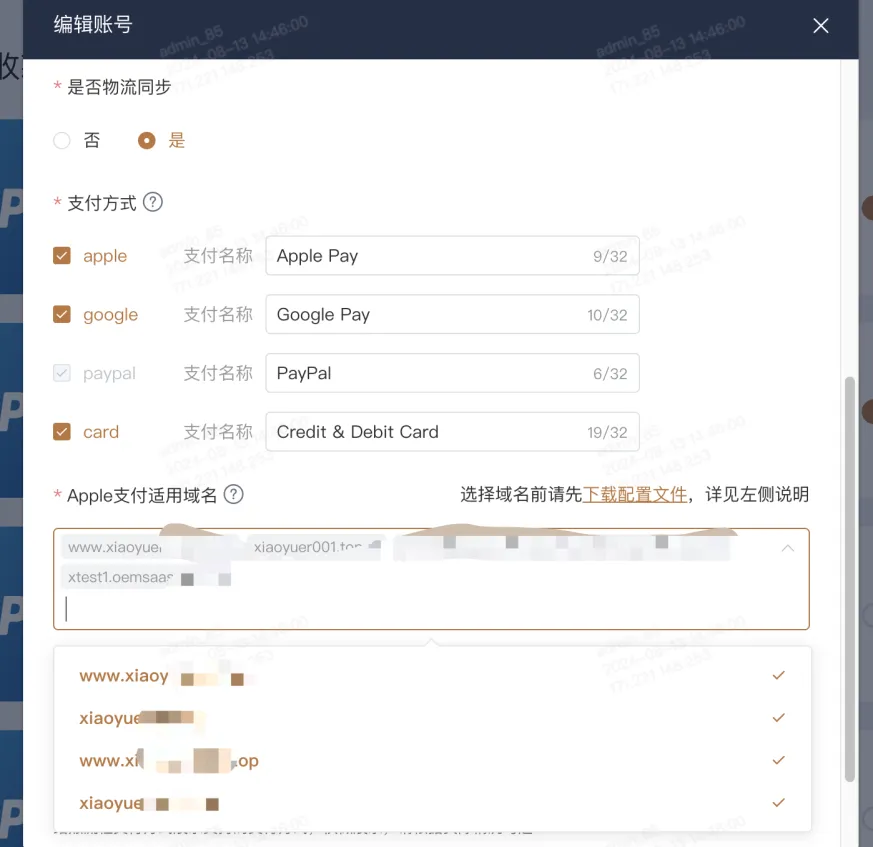
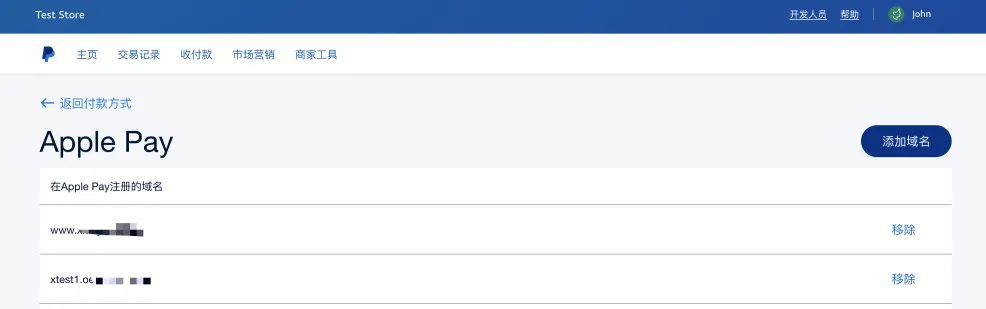
(7)删除支付、解除授权都会删掉在apple的使用域名,若是因为特殊情况没有删除成功的,或者没有添加成功的,可以在paypal这个链接上去添加或者删除apple使用域名
https://www.paypal.com/uccservicing/apm/applepay
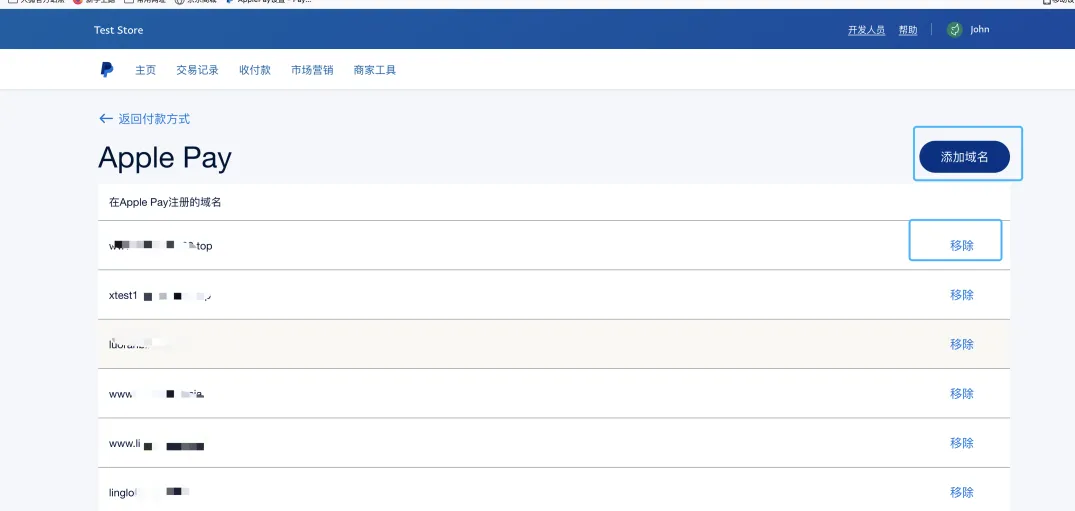
9、3d验证模式说明:
选择总是验证买家在支付的时候就总是会开启3d模式
选择需要时验证就会是需要的时候才开启3d模
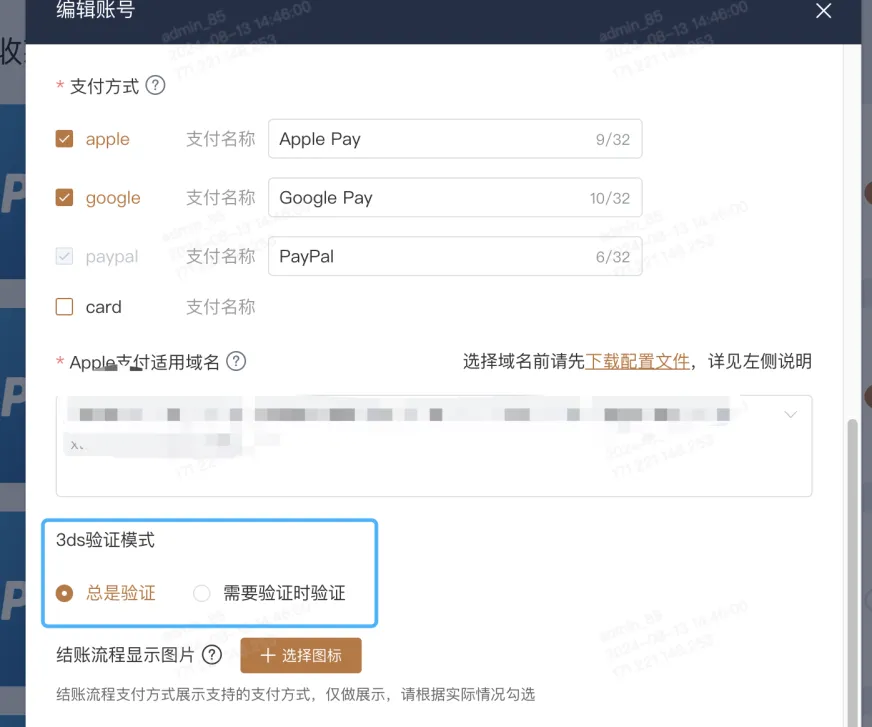
10、支付方式配置说明:
授权成功后默认会勾选所有有权限的支付;
apple、google、card可以进行关闭开启,开启后前台就会展示这几个支付,不开启就不会在前台展示,paypal支付方式不能关闭;
支付名称可以进行修改,修改后前台会展示相应的支付名字
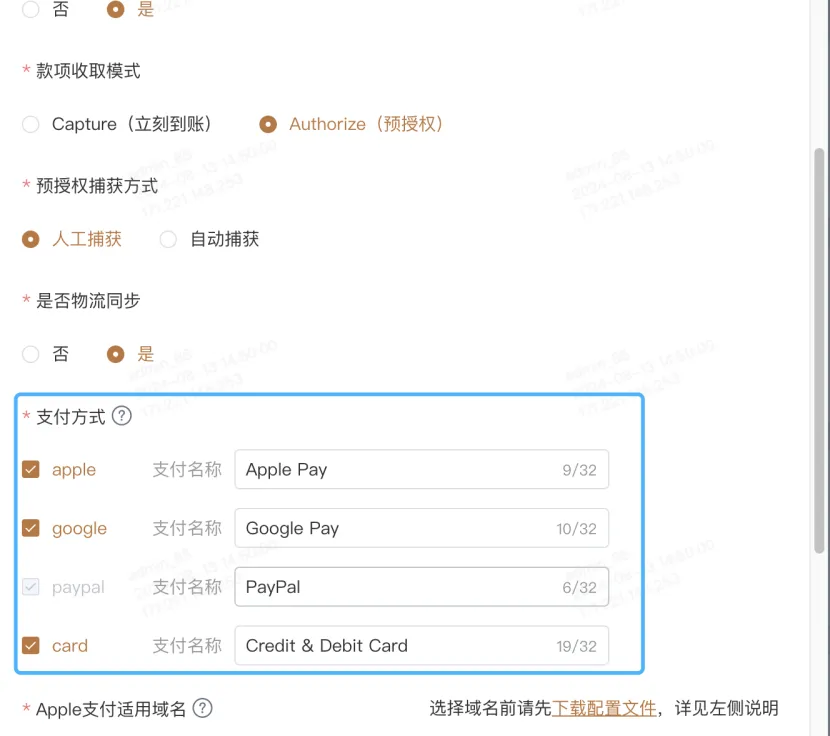
前台效果:
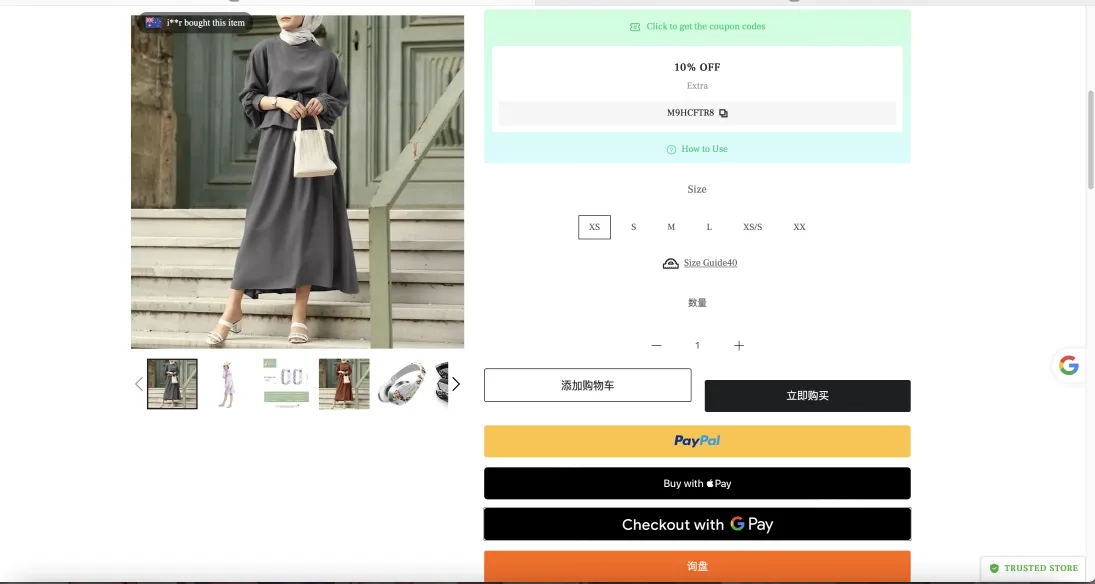

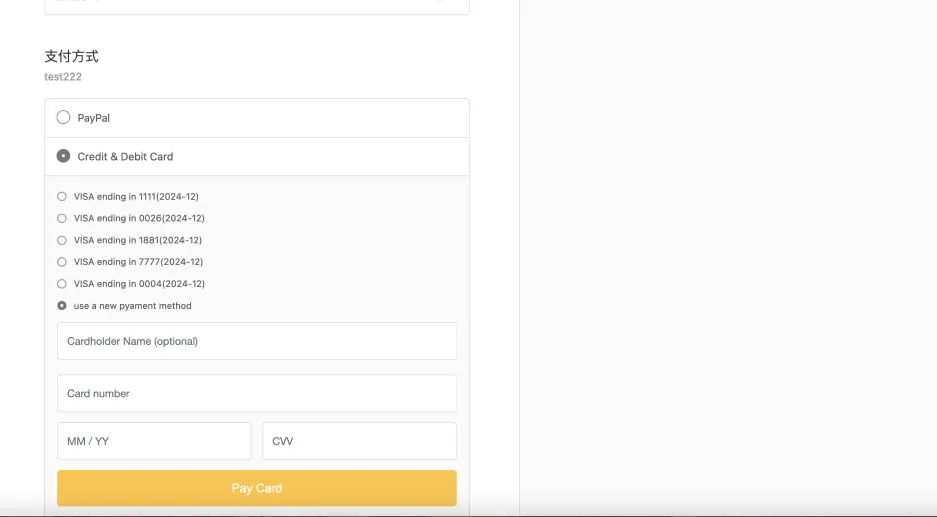
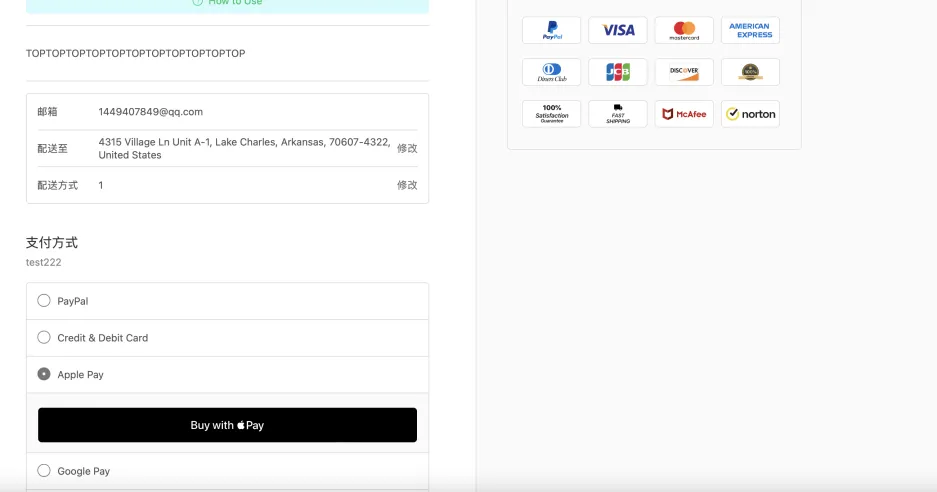
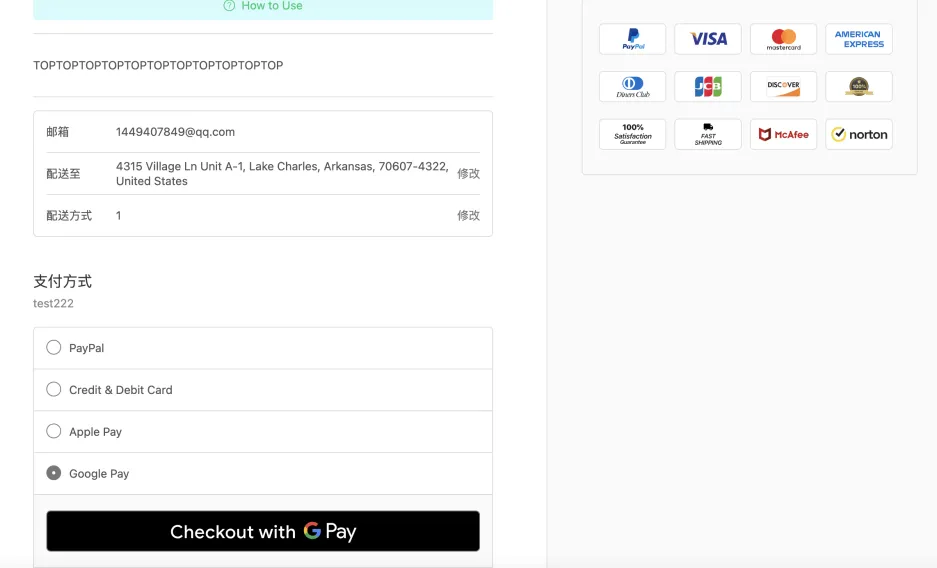
11.权限不够重新授权获取权限说明:
若是授权后发现权限不够,然后申请了其他支付方式权限后可以通过点击重新获取进行重新授权拿到新的权限,重新获取的流程跟新添加支付的授权流程是一样的,重新获取权限不能更换账号,只有对当前账号进行重新获取,更换账号不会变更内容


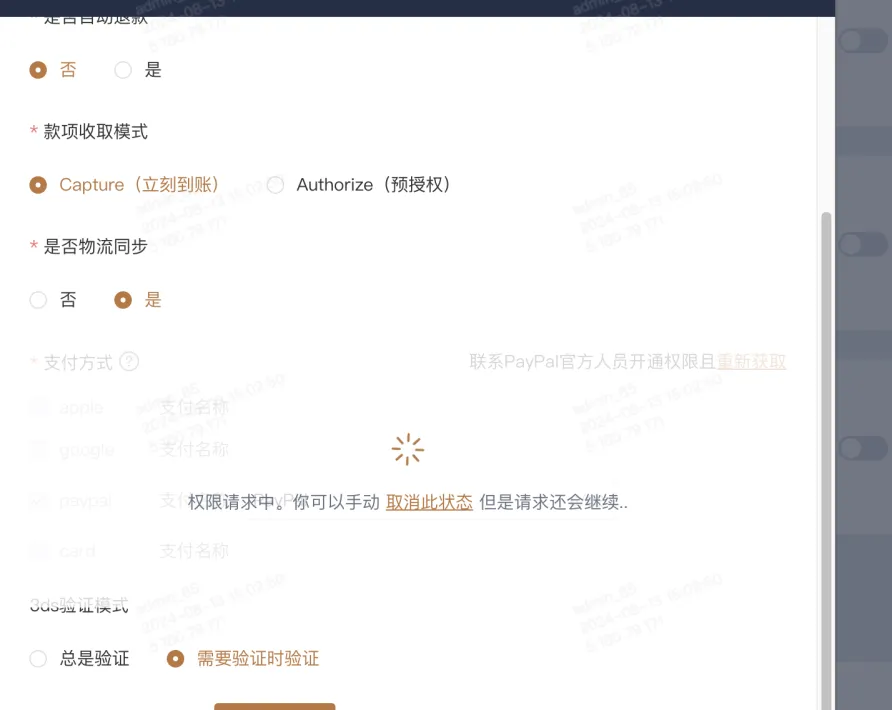
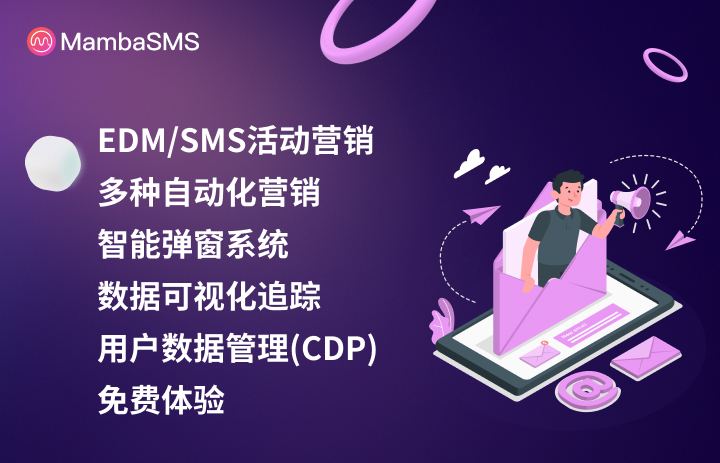
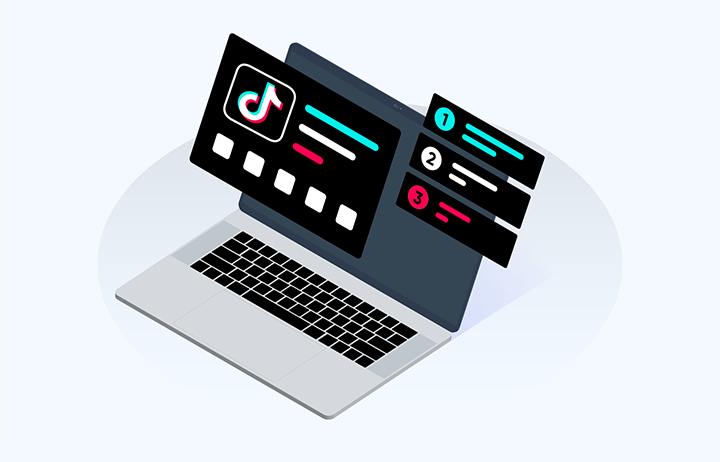
.png)